- Autors Abigail Brown [email protected].
- Public 2023-12-17 06:55.
- Pēdējoreiz modificēts 2025-01-24 12:17.
Kas jāzina
- iPhone neļauj lietotājiem kopēt datus uz jaunu SIM karti, taču jūs varat importēt datus no vecās SIM kartes.
- Var būt vieglāk sinhronizēt vai importēt tālruņa un kontaktpersonu datus no mākoņa, datora vai programmatūras.
- Lai importētu kontaktpersonas no vecās SIM kartes, ievietojiet to. Dodieties uz Iestatījumi > Contacts > Importēt SIM kontaktpersonas, pēc tam nomainiet veco SIM karti ar iPhone SIM karti.
iPhone neļauj kopēt kontaktus no tālruņa adrešu grāmatas uz iPhone SIM karti. Bet tas nenozīmē, ka nevarat dublēt savus kontaktus. Jums vienkārši ir jārisina savādāk. Lūk, kas jums jāzina.
Kāpēc iPhone tālrunī nevar dublēt kontaktus SIM kartē
iPhone SIM kartē netiek glabāti dati, piemēram, kontakti, jo tas nav nepieciešams, un tāpēc, ka tas neatbilst Apple filozofijai par to, kā lietotājiem vajadzētu izmantot savus datus.
Vecāki mobilie tālruņi saglabāja datus SIM kartē, jo nebija standarta, vienkāršu līdzekļu datu dublēšanai vai pārsūtīšanai uz jauniem tālruņiem. Galu galā bija SD kartes, taču ne visos tālruņos tās bija.
Turpretim iPhone tālrunim ir divas dublēšanas opcijas: tā izveido dublējumu katru reizi, kad sinhronizējat iPhone tālruni ar datoru, un varat dublēt iPhone datus pakalpojumā iCloud.
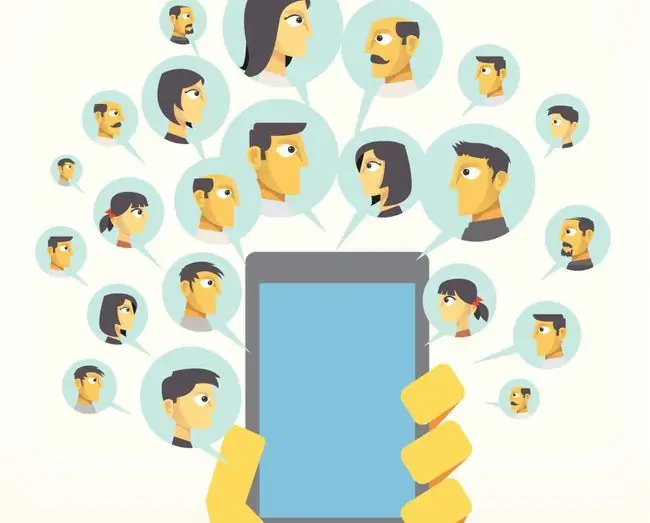
Turklāt Apple īsti nevēlas, lai lietotāji savus datus glabātu noņemamā krātuvē, ko var viegli pazaudēt vai sabojāt. Ņemiet vērā, ka Apple produktiem nav CD/DVD disku un iOS ierīcēm nav SD karšu. Tā vietā Apple vēlas, lai lietotāji savus datus saglabātu tieši ierīcē, dublējumkopijās savos datoros vai iCloud. Uzņēmumam Apple šīs ir jaudīgākas un elastīgākas iespējas datu pārsūtīšanai uz jauniem tālruņiem.
Viens veids, kā kopēt kontaktpersonas uz iPhone SIM karti
Ja esat patiesi apņēmies kopēt kontaktpersonas savā SIM kartē, ir viens veids, kā to panākt: iPhone tālrunis tiek uzlauzts.
Jailbreaking var sniegt visu veidu opcijas, kuras Apple neiekļauj pēc noklusējuma. Atcerieties, ka jailbreak var būt sarežģīts bizness un nav ieteicams lietotājiem, kuriem nav daudz tehnisko prasmju. Ja uzlauzat tālruni, varat sabojāt tālruni vai anulēt iPhone garantiju.
Un, pat ja jūs to darāt, kāpēc gan dublēt tikai adrešu grāmatas datus? Vai nevēlaties dublēt un pārsūtīt visus savus datus no viena tālruņa uz citu? Jūsu dators un iCloud noteikti ir labāki šim nolūkam.
Kā pārsūtīt kontaktpersonas bez SIM kartes iPhone tālrunī
Aizmirstiet SIM kartes. Pārsūtiet datus no sava iPhone uz jaunu ierīci, izmantojot vienu no šīm metodēm:
- Datora lietošana: Ja nomaināt pašreizējo iPhone ar jaunu, datu pārsūtīšana ir daļa no iestatīšanas procesa. Viss, kas jums jādara, ir savienot jauno tālruni ar datoru, ar kuru sinhronizējāt veco, un pēc tam atjaunot dublējuma datus jaunajā tālrunī.
- ICloud izmantošana: iCloud darbojas līdzīgi kā jūsu dators, kad iestatāt jaunu ierīci. Turklāt, ja sinhronizējat savus datus ar iCloud vienā ierīcē, jebkura cita saderīga ierīce, kas arī sinhronizējas ar iCloud, automātiski saņems šo informāciju.
- Citu pakalpojumu izmantošana: Ja dati, kas jums visvairāk rūp pārsūtīšanai, ir jūsu adrešu grāmata un jūs neesat bloķēts Apple ekosistēmā, jūsu izmantotais rīks, iespējams, atbalsta ērtu veids, kā pārsūtīt savus kontaktus. Varat sinhronizēt iPhone kontaktpersonas ar Google un Yahoo adrešu grāmatām vai, ja izmantojat produktu, kura pamatā ir Microsoft Exchange, jūsu kontaktpersonas tiek automātiski importētas, kad pievienojat savu Exchange kontu.
Kas darbojas: kontaktu importēšana no SIM kartes
Ir viena situācija, kad iPhone SIM karte nav bezjēdzīga: kontaktpersonu importēšana. Lai gan jūs nevarat saglabāt datus savā iPhone SIM kartē, ja jums jau ir SIM karte ar iesaiņotu adrešu grāmatu no cita tālruņa, varat importēt šos datus savā jaunajā iPhone. Lūk, kā:
- Izņemiet iPhone pašreizējo SIM karti un nomainiet to ar SIM karti, kurā ir dati, kurus vēlaties importēt (pārliecinieties, vai jūsu iPhone tālrunis ir saderīgs ar jūsu veco SIM karti).
- Pieskarieties Iestatījumi.
- Pieskarieties Contacts (operētājsistēmā iOS 10 un vecākās versijās pieskarieties Mail, Contacts, Calendars).
-
Pieskarieties Importēt SIM kontaktpersonas.

Image - Pēc šī procesa pabeigšanas izņemiet veco SIM karti un nomainiet to ar savu iPhone SIM karti.
Pirms atbrīvojat SIM karti, vēlreiz pārbaudiet visas importētās kontaktpersonas.






